YouTube動画を見ているとき、画面に表示された文字(TXT)をコピーできたらいいなと思ったことはありませんか? そんなときは、Chromeの拡張機能「Blackbox」を利用してみましょう。これなら、YouTube動画の画面に表示された文字を簡単にコピーできちゃいますよ!
「Blackbox」なら動画の画面に表示された文字をTXTにコピーできる!
最近、筆者はYouTubeでチュートリアル(取扱説明書)動画を見ることが多いのですが、動画を見ながらいつも「動画の画面に表示される文字(TXT)をコピーできたらな~」と思っていました。
「そんなことできるわけないじゃん!」と筆者も思っていましたが、実はChromeの拡張機能を使うことで簡単にコピーできてしまう方法がありました。それが「Blackbox」です。
「Blaxbox」は、おそらく画像からTXTを抽出できるOCRのような技術を使っており、指定した範囲の文字をTXTデータとして簡単にコピーできるのです。
そこで今回は、Chromeの拡張機能「Blackbox」を利用して動画からTXTを抽出する方法を紹介しましょう。
●「Blackbox – Select. Copy. Paste & Search」→こちら
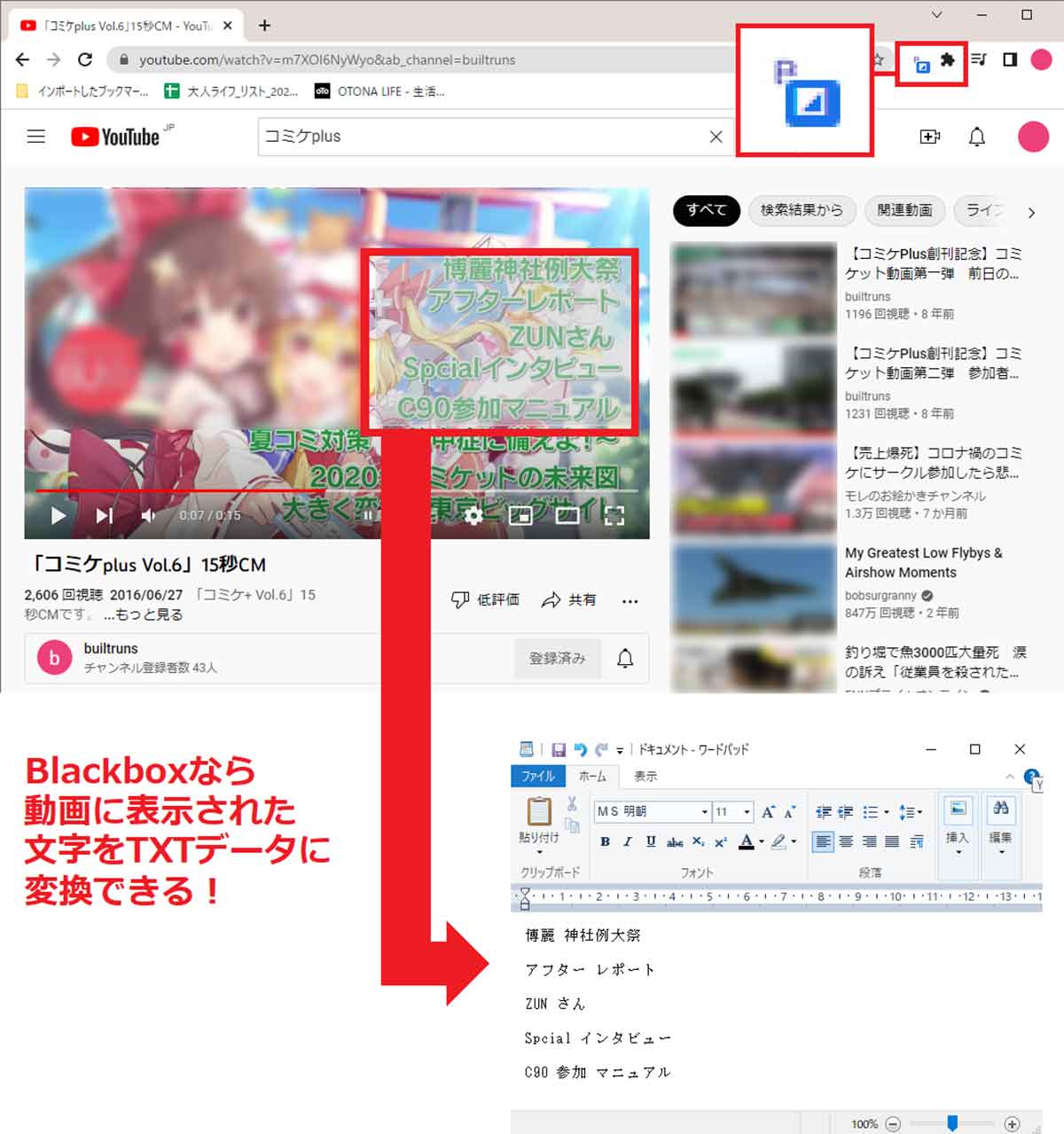
Chromeの拡張機能「Blackbox」を利用すれば、YouTube動画に表示された文字を、TXTデータとして抽出でき、自分で編集することができる
「Blackbox」を使ってYouTube動画の文字起こしをする方法
それでは実際にChromeの拡張機能「Blackbox」を使って、YouTube動画の画面に表示された文字をTXTデータに変換してみましょう。
まず、Chromeを開いて拡張機能の「Blackbox」を追加します。次に、検索バーの右上にある拡張機能アイコンをクリックして「Blackbox」をピン留めしましょう。
この状態でChromeでYouTube動画を再生して、文字が表示されているときに一時停止したら、検索バー横のBlackboxのアイコンをクリックします。
すると、マウスのポインターが「+」に変化するので、YouTube動画内の文字部分を範囲指定します。コピーが完了すると画面下に「Text Copird!」と表示されるので、メモ帳などを開いてペースト(キーボードでCtrl+Vを同時押し)すれば、TXTデータとして保存&編集できます。
■「Blackbox」の使い方
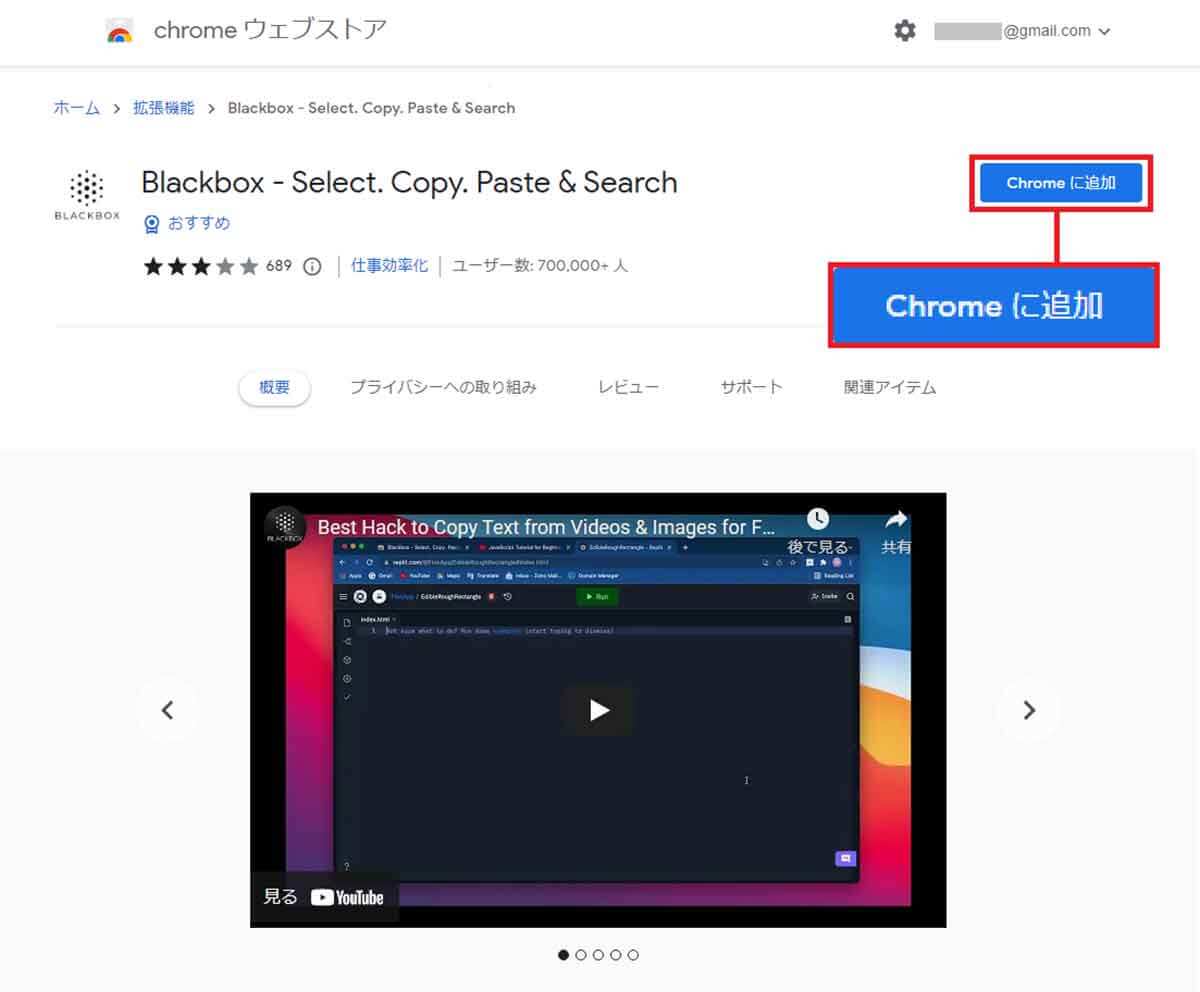
まずは、Chromeの拡張機能で「Blackbox」を探そう。「Blackbox」画面を開いたら右上の「Chromeに追加」をクリックする
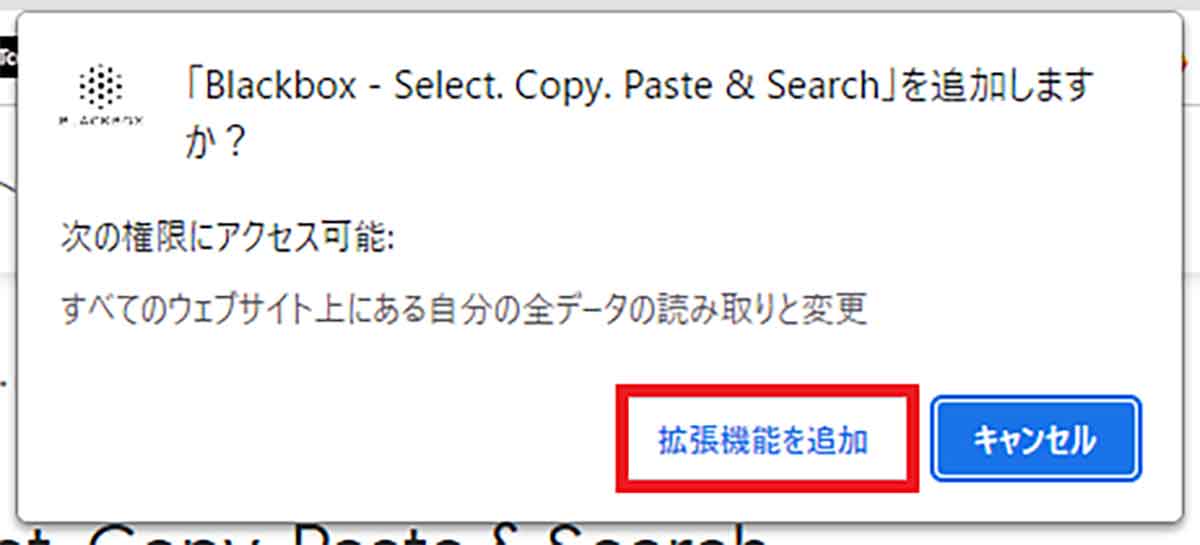
すると、Chrome画面の上部に「Blackbox~を追加しますか?」と表示されるので「拡張機能を追加」をクリックしよう
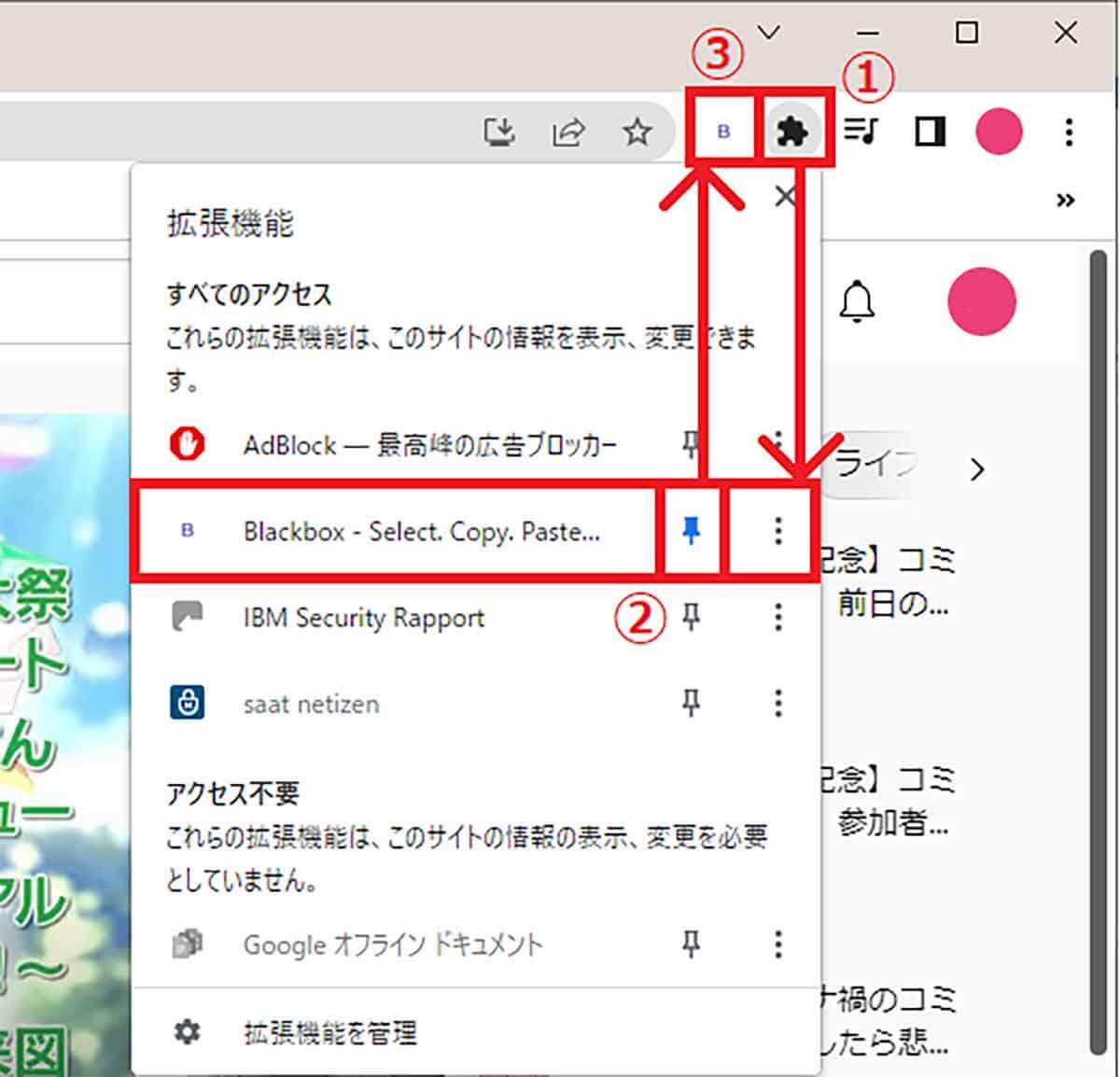
(1)Chrome画面右上の検索バー横にある「拡張機能」アイコンをクリックするとメニューが表示されるので、(2)「Blackbox」の「ピン」をクリックする。(3)すると、Blackboxのアイコンが検索バー横に追加される
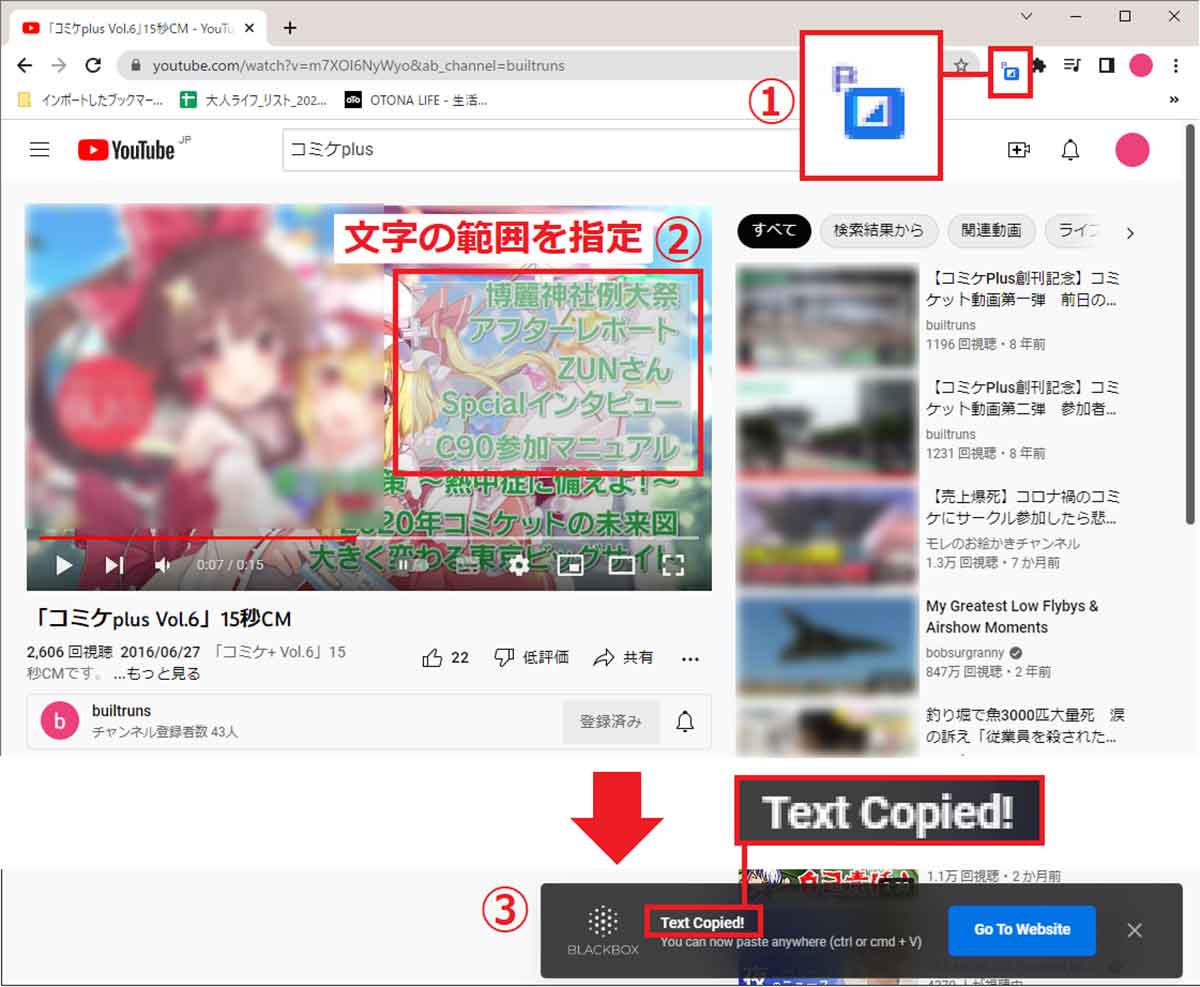
(1)ChromeでYouTubeを再生して「Blackbox」をクリックすると、青いアイコンが表示され、マウスのポインターが「+」に変化するので、(2)動画の文字部分を範囲指定しよう(上写真)。(3)すると、画面下に「Text Copied!」と表示されるはずだ(下写真)
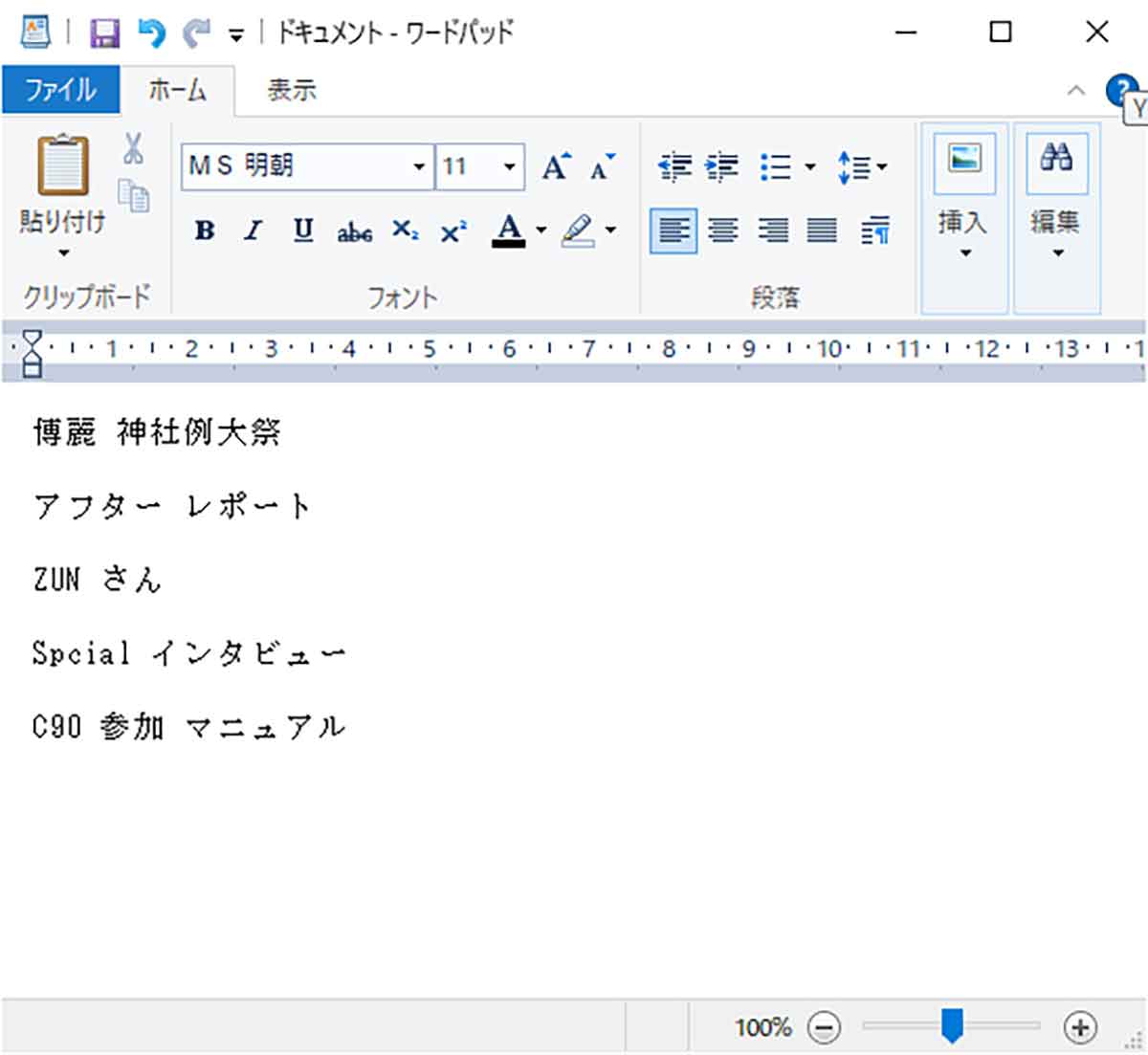
メモ帳などを開いたら、「Ctrl」+「V」のショートカットでペーストすれば、コピーした動画の文字をTXTデータとして保存&編集することができる。コピーしたTXTデータは意外と正確だ
まとめ
いかがでしょうか? 最近はYouTubeでニュースやチュートリアルなどから情報を得ている人も増えていると思いますが、Chromeの拡張機能「Blackbox」を使えば、簡単に画面の文字をコピーできることがお分かりいただけたでしょう。
もし、画面を見ながらキーボードで文字起こしをするとと、気が遠くなるほどの時間がかかってしまうので、Blackboxの威力はかなりのものです。
もちろん、画面上の文字の色が薄くてコントラストが弱かったり、特殊なフォントが使ってあると精度は落ちてしまいますが、画面上の文字を意外と正確にコピーできたのは正直驚きました。アナタも、動画の文字起こしにBlackboxを活用してみてはいかがでしょうか?



